win10更新后黑屏没反应如何处理 w10更新完黑屏如何解决
更新时间:2023-09-16 16:49:16作者:yang
win10更新后黑屏没反应如何处理,许多Win10用户在完成系统更新后遇到了一个令人头疼的问题 - 黑屏无反应,这种情况下,无法正常使用电脑,用户不禁开始寻找解决方法。对于大多数人而言,解决这个问题可能并不容易。当我们的Win10系统更新完成后遇到黑屏无反应的情况时,我们应该如何处理呢?本文将为大家提供一些可行的解决方案。
具体步骤如下:
1、首先,用户开机进入系统时,长按电源键关机,重复3次左右,开机后出现高级恢复界面。
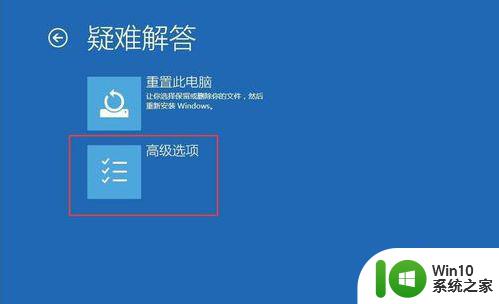
2、然后,点击疑难解答——高级选项——启动设置——重启,选择安装模式。

3、接下来,电脑进入安全模式后,干净启动的操作步骤如下。
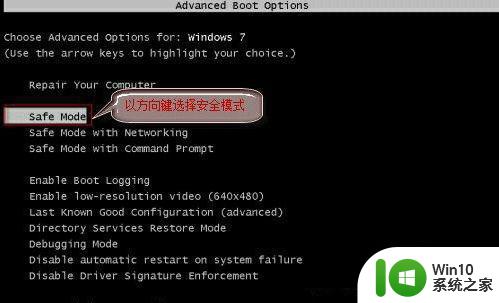
4、按“Win+R”打开“运行”窗口, 输入msconfig后回车,弹出系统配置对话框。

5、在“常规”标签页,单击“有选择的启动”,清除“加载启动项”上面的勾。在“服务”标签页,单击“隐藏所有Microsoft”服务,然后单击全部禁用。
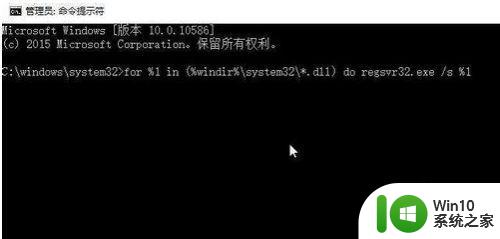
6、最后,切换到“启动”标签页,点击打开任务管理器——启动项——禁用。确定保存后,重新启动系统即可。
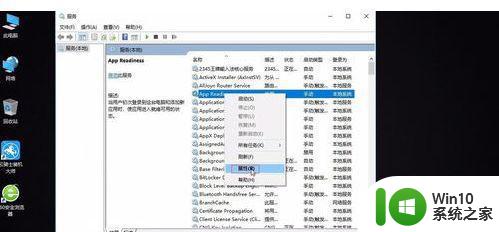
以上是关于win10更新后出现黑屏无响应的解决方法,希望有类似情况的用户能够按照本文提供的方法进行解决。
win10更新后黑屏没反应如何处理 w10更新完黑屏如何解决相关教程
- win10更新后黑屏没反应的修复方法 Win10更新后黑屏怎么办
- w10电脑更新完系统进桌面黑屏只剩鼠标如何修复 w10电脑系统更新后进入桌面出现黑屏只有鼠标如何解决
- w10电脑更新完黑屏只剩鼠标解决方法 w10电脑更新完黑屏只能看到鼠标解决方法
- w10更新后重起电脑桌面黑屏并一直闪如何解决 w10更新后重起电脑桌面黑屏怎么办
- w10更新后开机黑屏如何修复 w10系统更新后开机黑屏怎么恢复
- win1020h2版本更新开机黑屏如何解决 win1020h2更新黑屏怎么办
- w10更新后一直蓝屏的解决教程 w10 更新后蓝屏如何解决
- window10系统更新之后黑屏怎么解决 window10系统更新后黑屏启动怎么处理
- win7升级win10后启动黑屏如何处理 计算机win7更新win10后重启之后黑屏怎么办
- Win10点击新建没有反应且黑屏解决技巧 Win10点击新建没有反应且黑屏什么原因
- 笔记本电脑win10更新后开机黑屏很久才有画面如何修复 win10更新后笔记本电脑开机黑屏怎么办
- win10系统升级后启动黑屏的处理方法 win10系统更新后黑屏无法开机如何修复
- 蜘蛛侠:暗影之网win10无法运行解决方法 蜘蛛侠暗影之网win10闪退解决方法
- win10玩只狼:影逝二度游戏卡顿什么原因 win10玩只狼:影逝二度游戏卡顿的处理方法 win10只狼影逝二度游戏卡顿解决方法
- 《极品飞车13:变速》win10无法启动解决方法 极品飞车13变速win10闪退解决方法
- win10桌面图标设置没有权限访问如何处理 Win10桌面图标权限访问被拒绝怎么办
win10系统教程推荐
- 1 蜘蛛侠:暗影之网win10无法运行解决方法 蜘蛛侠暗影之网win10闪退解决方法
- 2 win10桌面图标设置没有权限访问如何处理 Win10桌面图标权限访问被拒绝怎么办
- 3 win10关闭个人信息收集的最佳方法 如何在win10中关闭个人信息收集
- 4 英雄联盟win10无法初始化图像设备怎么办 英雄联盟win10启动黑屏怎么解决
- 5 win10需要来自system权限才能删除解决方法 Win10删除文件需要管理员权限解决方法
- 6 win10电脑查看激活密码的快捷方法 win10电脑激活密码查看方法
- 7 win10平板模式怎么切换电脑模式快捷键 win10平板模式如何切换至电脑模式
- 8 win10 usb无法识别鼠标无法操作如何修复 Win10 USB接口无法识别鼠标怎么办
- 9 笔记本电脑win10更新后开机黑屏很久才有画面如何修复 win10更新后笔记本电脑开机黑屏怎么办
- 10 电脑w10设备管理器里没有蓝牙怎么办 电脑w10蓝牙设备管理器找不到
win10系统推荐
- 1 萝卜家园ghost win10 32位安装稳定版下载v2023.12
- 2 电脑公司ghost win10 64位专业免激活版v2023.12
- 3 番茄家园ghost win10 32位旗舰破解版v2023.12
- 4 索尼笔记本ghost win10 64位原版正式版v2023.12
- 5 系统之家ghost win10 64位u盘家庭版v2023.12
- 6 电脑公司ghost win10 64位官方破解版v2023.12
- 7 系统之家windows10 64位原版安装版v2023.12
- 8 深度技术ghost win10 64位极速稳定版v2023.12
- 9 雨林木风ghost win10 64位专业旗舰版v2023.12
- 10 电脑公司ghost win10 32位正式装机版v2023.12